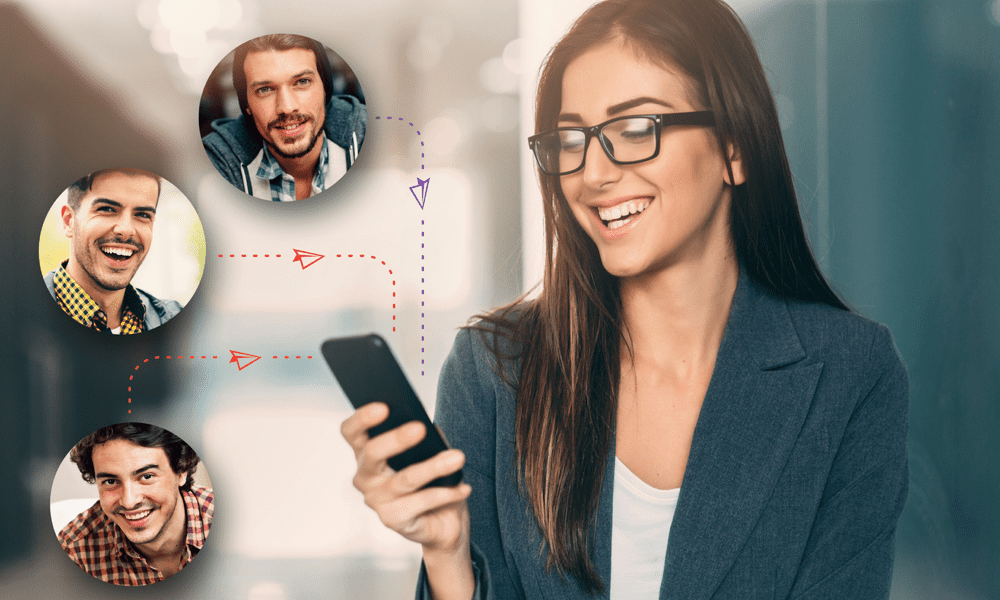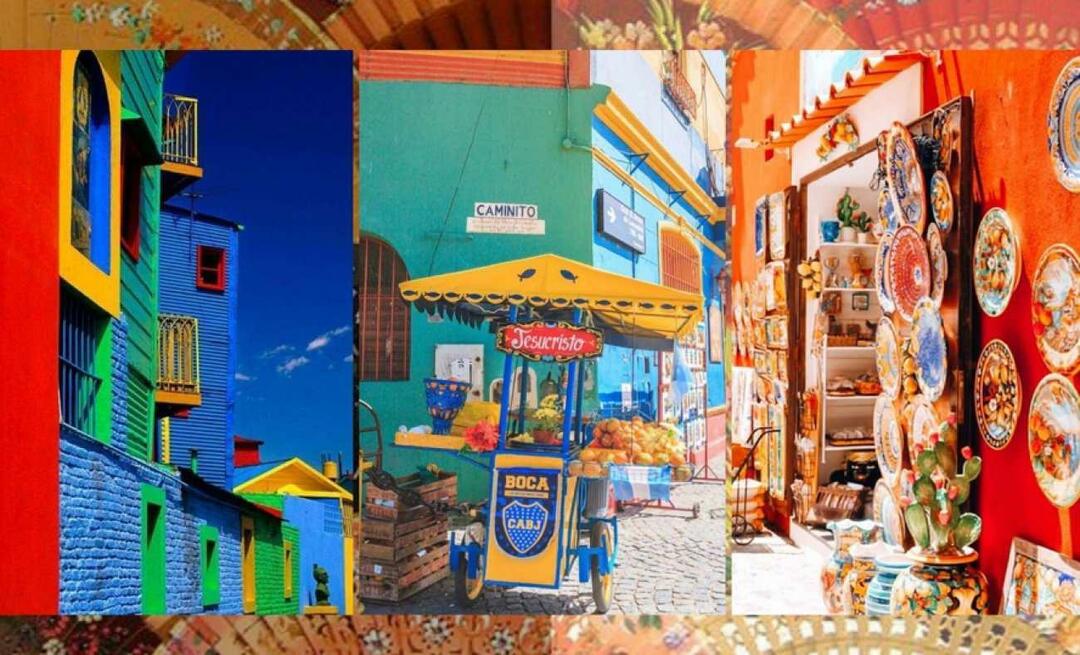OneDrive-kansion sijainnin muuttaminen Windows 10: ssä
Microsoft Windows 10 Onedrive / / March 17, 2020
Viimeksi päivitetty

Oletuksena OneDriveen synkronoidut tiedot tallennetaan tietokoneesi paikalliselle asemalle Käyttäjä-kansioon. Mutta sinun kannattaa muuttaa sen sijaintia, tee näin.
Microsoftin OneDrive-pilvitallennuspalvelu on edennyt pitkälle SkyDriven ja Live Meshin päivistä lähtien. Nyt se on sisäänrakennettu Windows 10: een ja tarjoaa runsaasti tallennustilaa Office-tiedostojen ja muiden tietojen tallentamiseksi.
Oletuksena OneDriven avulla tietokoneellesi synkronoidut tiedot tallennetaan paikalliselle asemalle Käyttäjä-kansioon. Jos synkronoit paljon tietoja, se voi viedä suuren osan tallennustilasta. Se ei ehkä ole liian suuri ongelma, jos tietokoneellasi on suuri kapasiteetti kiintolevyä, mutta siitä voi tulla ongelma, jos sinulla on kannettava tietokone 128 - 256 Gt SSD.
Onneksi voit muuttaa missä onedrive tallentaa synkronoidut tiedostosi. Ja sen avulla voit tallentaa tietosi suurempaan sisäiseen tai ulkoiseen asemaan, jonka aiot pitää yhteyttä tietokoneeseen.
Vaihda mihin OneDrive tallentaa tiedostot
Aloita napsauttamalla hiiren kakkospainikkeella OneDrive-kuvaketta järjestelmäpalkissa ja valitsemalla Asetukset.
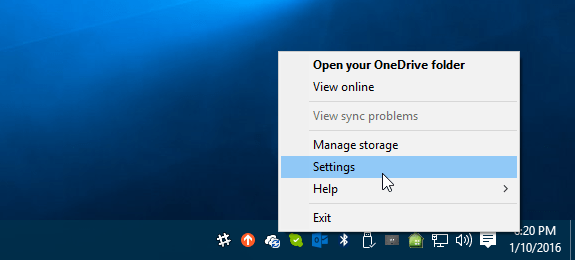
Irrota sitten OneDrive -sovellus tietokoneesta. Näyttö, jossa kirjaudutaan takaisin OneDriveen, tulee esiin, mutta sivuuta se nyt.
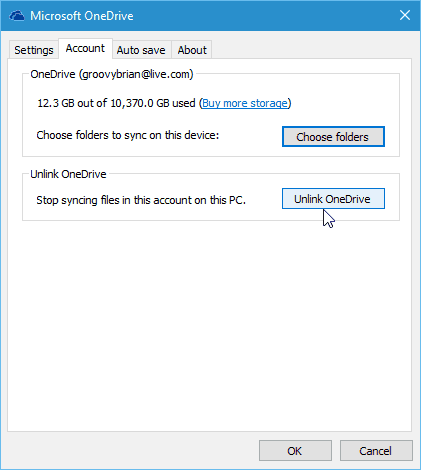
Avaa seuraavaksi File Explorer ja valitse OneDrive-kansio. Käytä Muuttaa -painike nauhan Koti-välilehden alla, jotta se sijoitetaan uuteen sijaintiin.
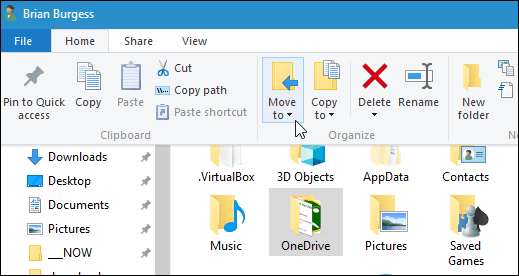
Tässä esimerkissä minun piti valita Valitse sijainti avattavasta valikosta ulkoisen aseman löytämiseksi, jonka haluan siirtää.
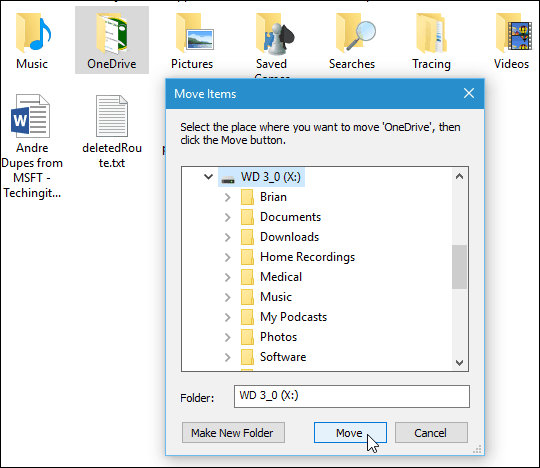
Kun olet siirtänyt kansion uuteen paikkaan, kirjaudu takaisin OneDriveen. Asennustoiminnon läpi voit muuttaa tallennuskansion sijaintia.
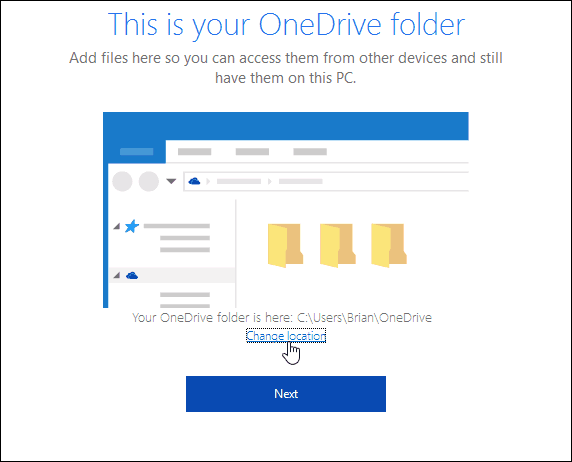
Valitse sitten OneDrive-kansio mistä tahansa.
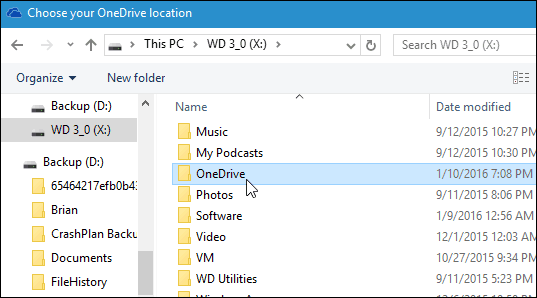
Kun seuraava valintaikkuna tulee näkyviin, napsauta vain Käytä tätä sijaintia koska tietosi yhdistetään.
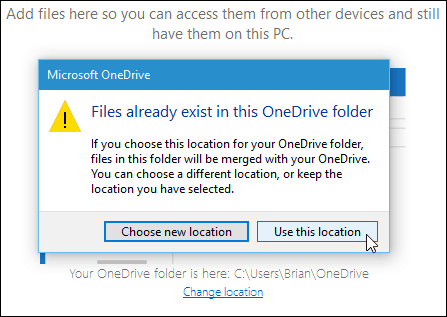
Jos et halua siirtää OneDrive-kansion sijaintia, toinen harkitseva asia on vaihtamalla tietokoneellesi synkronoitavat kansiot.
Voit esimerkiksi lataa musiikkikokoelmasi OneDriveen ja toista se Groove Music -sovelluksen kautta. Sinun ei kuitenkaan tarvitse synkronoida näitä tiedostoja paikalliseen asemaan.
Sillä aikaa Microsoft ei enää tarjoa rajoittamatonta tallennustilaa, se tarjoaa 1 TB jokaiselle käyttäjän Office 365 -tilaus. Voit myös, jos et ole tilaaja pidä silti ilmainen 15 Gt tallennustilaa.